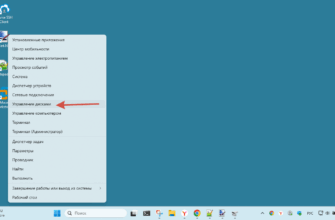Ну вот и всё, друзья. Для Windows 10 зазвенел последний звонок. Поддержка постепенно сворачивается, обновления становятся всё реже, да и корпорация “добра” под названием Microsoft уже мягко, но настойчиво подталкивает нас к Windows 11. Я какое-то время сопротивлялся, как мой кот, которого я зову купаться, но потом решил: ладно, пора.
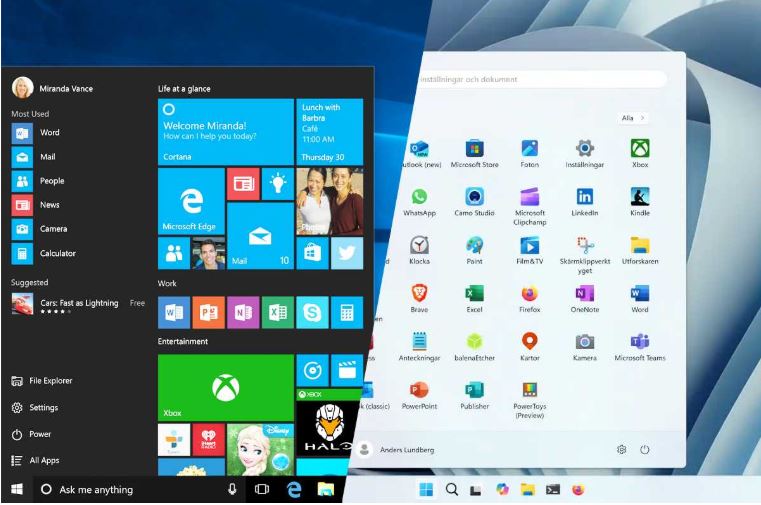
И знаете что? Не так страшен чёрт, как его рисуют. Да, Windows 11 выглядит по-другому, местами ведёт себя странно, и первое время хочется вернуть всё «как было раньше». Но если не паниковать и чуть-чуть разобраться, то жизнь становится удобнее, правда не везде. Ну… местами.
Зачем вообще обновляться?
Если отбросить маркетинг, то главный плюс наверное безопасность. Windows 11 получает обновления и новые фишки, тогда как десятка скоро останется на обочине истории. Например как и Windows 7 (а ведь мы её любили, правда?). Плюс новая система лучше дружит с современным железом, особенно с процессорами, у которых есть TPM 2.0 тот самый чип, из-за которого многие матерились при установке.
Но, по правде говоря, всё это звучит красиво только в пресс-релизах. На практике разница между 10 и 11 не такая уж драматичная. Это не переход на macOS, где всё совсем по-другому. Тут изменения скорее косметические. Панель задач переехала в центр, меню «Пуск» стало похоже на витрину смартфона, а под капотом всё та же Windows, со всеми её привычками и заскоками.
Учётная запись Microsoft это добро или зло?
Вот где начинается самое интересное. В Windows 11 Microsoft решила поиграть в Apple и теперь очень хочет, чтобы вы входили в систему через свою учётную запись Microsoft. Типа удобно, безопасно, синхронизируется всё подряд, но по сути, вас просто привязывают к облаку.

Я пробовал оба варианта. С одной стороны, действительно, если у вас есть Microsoft аккаунт, то лицензия на Windows активируется сама, можно легко восстановить систему при смене железа, OneDrive всё синхронизирует, и даже пароль помнить не надо. Звучит классно. А с другой стороны, если вы не пользуетесь Office 365, не храните ничего в облаке и вообще не хотите, чтобы Microsoft знала, когда вы открывали «Блокнот», то толку от этой учётки просто ноль.
Я лично люблю старую добрую локальную учётную запись. Комп работает быстрее, ничего лишнего не грузится, и ощущение контроля остаётся. Да, Microsoft теперь всячески прячет эту опцию, но пока обойти можно. Например, через Rufus, ту самую любимую утилиту, с которой делают загрузочные флешки. Там есть пункт «Снять требование учётной записи Microsoft» и даже возможность сразу создать локального пользователя. Проверено, работает.
Меню «Пуск»: старый друг в новом обличье
Первое, что бросается в глаза, то это то, что всё стало по центру. Зачем? Видимо, чтобы походило на macOS. Меню «Пуск» теперь выглядит как сетка из иконок, под ней — список «Рекомендовано». Последний раздражает больше всего: система почему-то решает, какие файлы и приложения вам могут «понравиться».
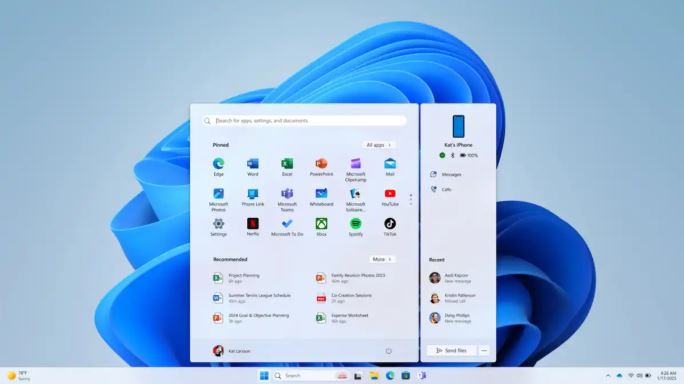
Лично я это добро отключил. Есть способ через реестр, немного шаманства и «Рекомендации» исчезают. После этого меню выглядит чище и даже удобнее. Хотя, если честно, мне всё равно ближе старый формат со списком программ. Теперь, чтобы увидеть его, нужно нажать «Все приложения». Лишний клик, но терпимо.
Для того чтоб отключить все эти рекомендации вам требуется создать .reg файл и в нем написать следующие параметры:
Windows Registry Editor Version 5.00
[HKEY_LOCAL_MACHINESOFTWAREMicrosoftPolicyManagercurrentdeviceStart] "HideRecommendedSection"=dword:00000001
[HKEY_LOCAL_MACHINESOFTWAREMicrosoftPolicyManagercurrentdeviceEducation] "IsEducationEnvironment"=dword:00000001
[HKEY_LOCAL_MACHINESOFTWAREPoliciesMicrosoftWindowsExplorer] "HideRecommendedSection"=dword:00000001
Эти параметры по идеи должны отключить Рекомендации в Windows 11, но пункт все равно останется.
Панель задач и окна: жизнь по центру
Панель задач теперь живёт по центру, а все окна группируются под одним значком. В теории это красиво и минималистично. На практике очень раздражает, особенно если вы, как я, привыкли видеть каждое окно отдельно. К счастью, вернуть старое поведение можно в настройках: «Персонализация → Панель задач → Поведение панели задач». Вернул, выдохнул, зажил дальше.
А вот что реально понравилось — это «макеты окон». Наводишь мышку на кнопку развёртывания и выбираешь, как разместить окна: пополам, на треть, на четверть. Очень удобно, если работаешь с несколькими программами. Жаль, что эти «группы окон» не сохраняются после перезагрузки. Ну, может, когда-нибудь допилят.
Проводник, который наконец-то вырос
Explorer тоже изменился. Стал аккуратнее, кнопки поменьше, интерфейс чище. Добавили вкладки, как в браузере! Это прям подарок. Теперь можно открывать несколько папок в одном окне, а не держать миллион проводников. Ctrl+T и новая вкладка готова. Наконец-то.
Ну и как без того, что раздражает, а это контекстное меню при нажатии правой кнопкой мыши. Оно стало короче, а нужные пункты вроде «Свойства» или «Отправить» спрятаны под «Показать дополнительные параметры». Приходится кликать дважды. Ну да ладно, мелочь, но ощущение, что Microsoft опять сделала красиво вместо удобно.
Виджеты и Copilot: кто просил?
Слева в панели задач теперь живёт виджет с погодой. Нажмёшь — откроется пол-экрана с новостями, акциями и прочими радостями. Если честно, я это сразу отключил. Хватает новостей и без них тошно. Чтоб отключить делайте так: Настройки → Персонализация → Панель задач → Виджеты — и минус один раздражающий элемент.
А вот Copilot по идеи интересная штука. По сути, это встроенный чат-бот от Microsoft, который помогает с задачами. Работает как веб-приложение, выглядит спартански, но мозги у него неплохие. Если есть подписка и vpn то у Copilot Pro будет больше возможностей, но и без неё жить можно.
Обновлённая классика: Paint и Блокнот
Помните старый Paint, в котором мы рисовали ещё в школе? Так вот, он теперь умеет размывать фон, удалять лишние объекты и даже использовать генеративную заливку, при условии что у вас Copilot Plus. Вроде как прогресс, а по факту фиг знает. А «Блокнот» внезапно обзавёлся функцией переписывания текста в разных стилях. Можно попросить: «Сделай это официально» или «Напиши в виде стихотворения». Кто бы мог подумать.
Да, Microsoft теперь активно внедряет ИИ даже в простые приложения. Иногда это помогает, иногда мешает, но, как говорится, поезд уже ушёл. Раньше был Clippy, это та скрепка из Word, то теперь у нас целый Copilot, и он живёт во всех программах.
Настройки и где их искать
Раздел «Параметры» тоже переработали. Теперь всё выглядит современно логично, но не привычно: категории слева, настройки справа. Работать с этим можно и наверное если привыкнуть будет приятнее.
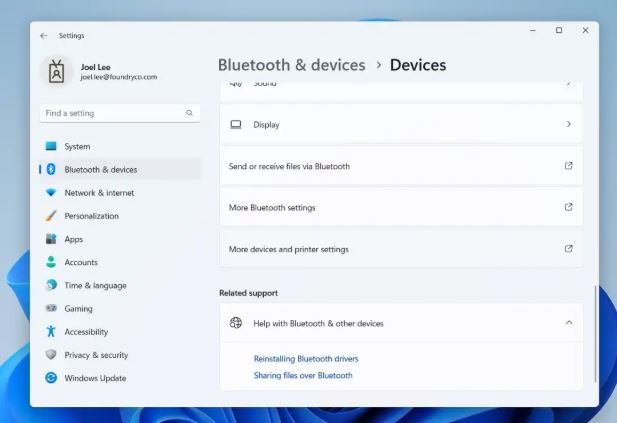
Если не можете найти нужную настройку, просто воспользуйтесь поиском, он теперь реально работает и реально помогает. Пишешь, например «Bluetooth», и система сама покажет, где это спрятано. Мелочь, а приятно.
Итог
Так стоит ли переходить на Windows 11? На мой взгляд да, но без фанатизма. Не потому что это революция, а потому что Windows 10 скоро уйдёт в историю. Один раз настроите всё под себя и вроде жить можно, а со временим слюбиться. Вам также, придётся покопаться, отключить пару ненужных штук, вернуть старые привычки. Но в итоге получите знакомую Windows с парой современных фишек и чуть более гладким лицом.
А если совсем не хочется? Ну что ж, живите пока на десятке. Но имейте в виду: Microsoft уже начала крутить гайки. И, как показывает практика, спорить с ней бесполезно. Так что лучше подготовиться заранее. Как говорится, предупреждён — значит вооружён..
Понравилась статья?
Помогите Setiwik.ru создавать больше глубоких обзоров и новостей. Один клик и ваш вклад помогает держать серверы включёнными и авторов мотивированными!
Поддержать проектСпасибо, что вы с нами!